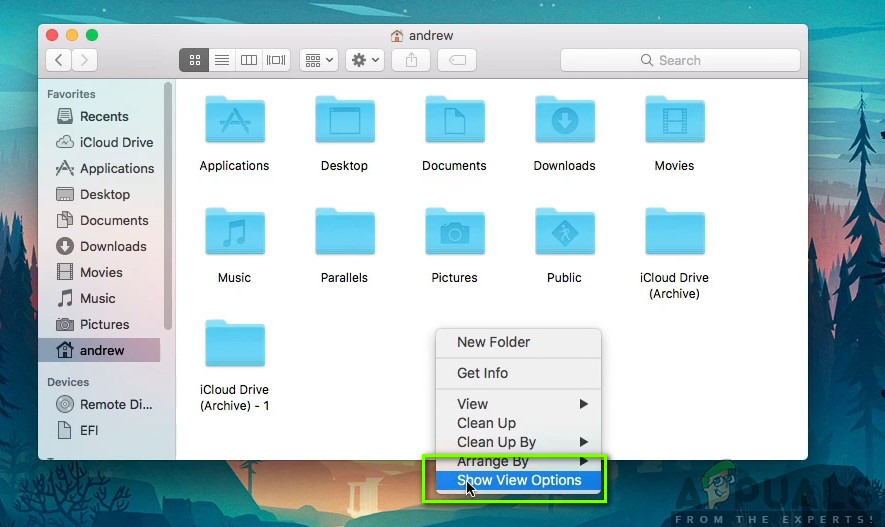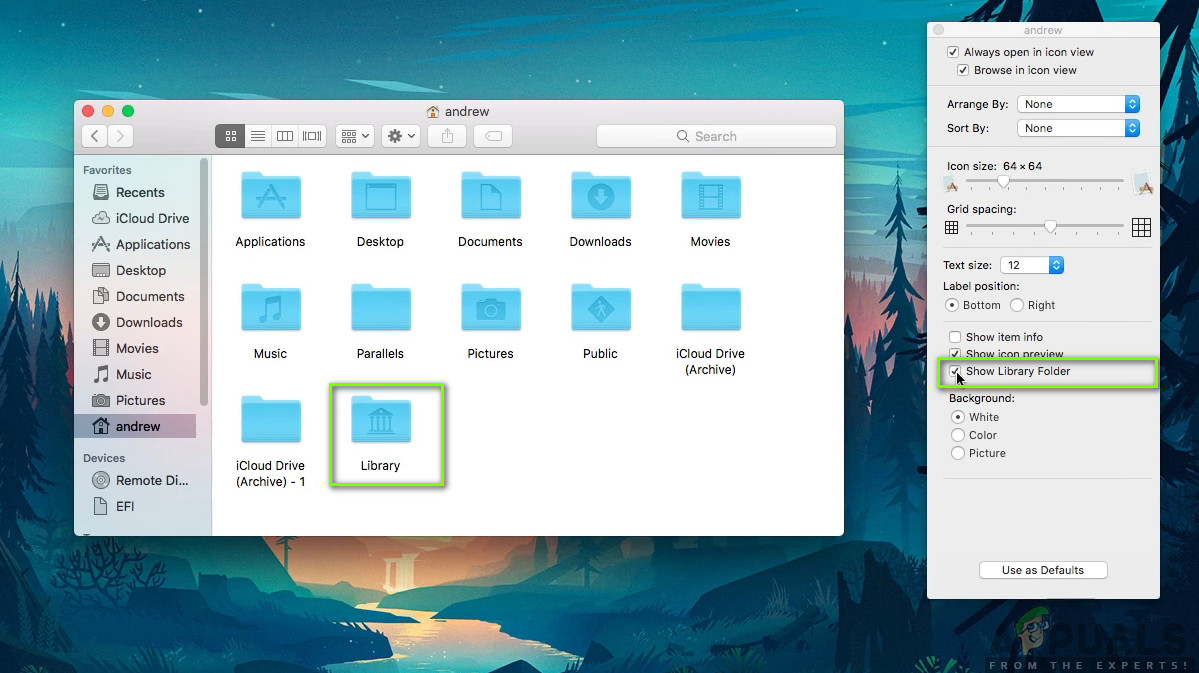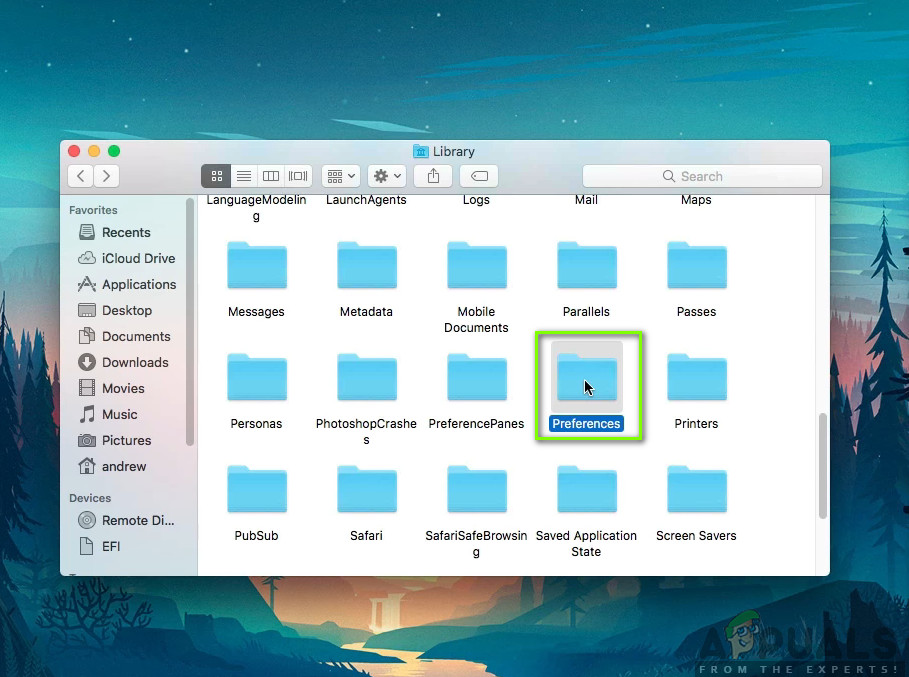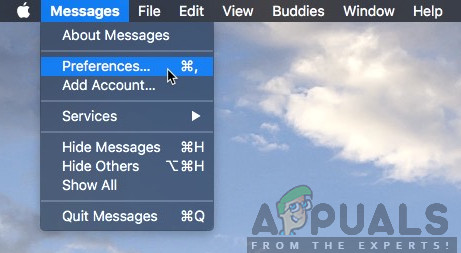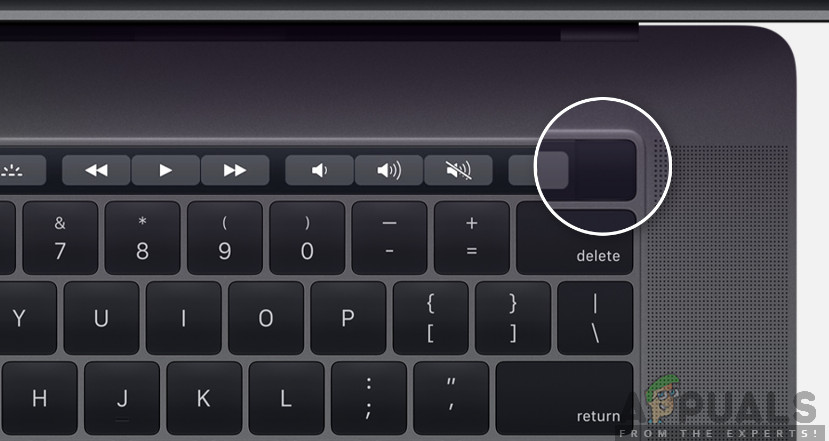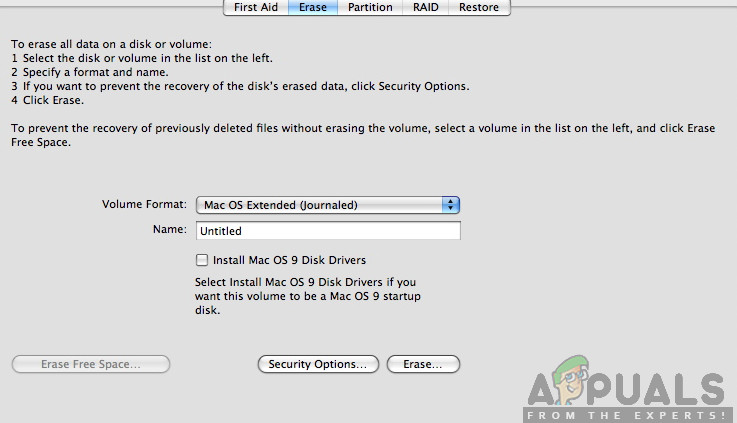„iMessage“ yra tiesioginių pranešimų paslauga, kurią sukūrė „Apple Inc.“ kaip savo prietaisų pranešimų platformos dalį. Kaip ir visiems „Apple“ delniniams įrenginiams, „iMac“ taip pat suteikiami „iMessages“. Vartotojai iš „iPhone“ gali lengvai sklandžiai bendrauti su „iMac“ vartotojais, naudodami puikų sinchronizavimą.

„iMessage“ neveikia „Mac“
Nepaisant to, kad „Apple“ buvo „žvaigždžių“ žinutė, mes sutikome daugybę atvejų, kai „iMac“ vartotojai skundėsi, kad negali „iMessages“ dirbti. Tai gali būti tiesa, kai sinchronizavimo metu kyla problemų susirašinėjimo programai arba jos nepavyksta visiškai paleisti / prisijungti.
Šiame straipsnyje mes apžvelgsime visus skirtingus metodus, kuriuos galite atlikti, kad įsitikintumėte, jog ši problema bus išspręsta.
Kodėl „iMessages“ neveikia „iMac“?
Atlikę pradinius tyrimus ir sujungę rezultatus su kitais vartotojais, padarėme išvadą, kad problema kilo dėl kelių skirtingų priežasčių. Kai kurios priežastys, kodėl galite patirti šią problemą, yra:
- Blogų pranešimų talpykla: „iMessages“, kaip ir visos kitos programos, taip pat saugo savo operacijų talpyklą. Tačiau gali būti atvejų, kai talpykla gali būti sugadinta arba jos negalima naudoti. Mes galime jį ištrinti, kad atnaujintume.
- Laiko nustatymai: „Apple“ naudoja jūsų vietinį laiką jūsų įrenginyje, kad atliktų savo operacijas. Jei laiko nustatymai nėra teisingi, jie prieštaraus mechanizmui ir gali prieštarauti „iMessages“.
- „Apple“ paskyra: Nors tai gali pasirodyti per akivaizdu, gali būti atvejų, kai „Apple“ paskyra jūsų kompiuteryje nėra tinkamai prisiregistravusi. Atnaujinus prisijungimo procesą, gali būti pašalinti visi neatitikimai.
- Nustatymai „Pasiekta“: Visų „Apple“ įrenginių nustatymas yra „pasiektas“, kuris leidžia vartotojams pasirinkti, kur galima pasiekti numerį ir el. Pašto adresą. Kartais tai gali būti problemiška ir sukelti problemų.
- Įrenginys, kurio būsena yra klaida: „iMacs“ nėra išimtis nei kiti ten esantys įrenginiai, kurie dabar linkę patekti į klaidų būsenas. Paprastai dviračiu galia visiškai išsprendžia šią problemą.
- Ryšio nustatymai: Jei tinkle, kuriame veikia „iMac iPhone“, yra tinklo problemų, gali kilti keletas skirtingų problemų, įskaitant neveikiančią „iMessages“.
- NVRAM problemos: Kai kuriais atvejais jūsų kompiuteryje esantis NVRAM gali neveikti arba gali kilti konfliktų / problemų. Čia jo atstatymas gali visiškai išspręsti bylą.
- Netinkami sertifikatai: Taip pat susidūrėme su situacijomis, kai įrenginiams buvo išduoti blogi sertifikatai. Jei yra blogų sertifikatų, „iMessage“ tinklas neleis prisijungti.
Prieš pradėdami sprendimus, įsitikinkite, kad išsaugojote savo darbą. Be to, prisijunkite naudodami administratoriaus abonementą.
1 sprendimas: Ištrinti pranešimų talpyklą
Prieš bandydami ką nors kita, pabandysime ištrinti jūsų pranešimų talpyklą. „IMessage“ programa sukuria talpyklą ir naudoja savo operacijas. Tačiau yra atvejų, kai ši talpykla gali sugesti ir neveikti taip, kaip tikėtasi. Šiame sprendime mes ištrinsime talpyklą, todėl „iMessages“ pastebės, kad jos nėra, ji automatiškai sukurs numatytąją su įprastomis nuostatomis.
- Atidaryk savo Ieškiklis , dešiniuoju pelės mygtuku spustelėkite bet kurioje erdvės vietoje ir pasirinkite Rodyti rodinio parinktis .
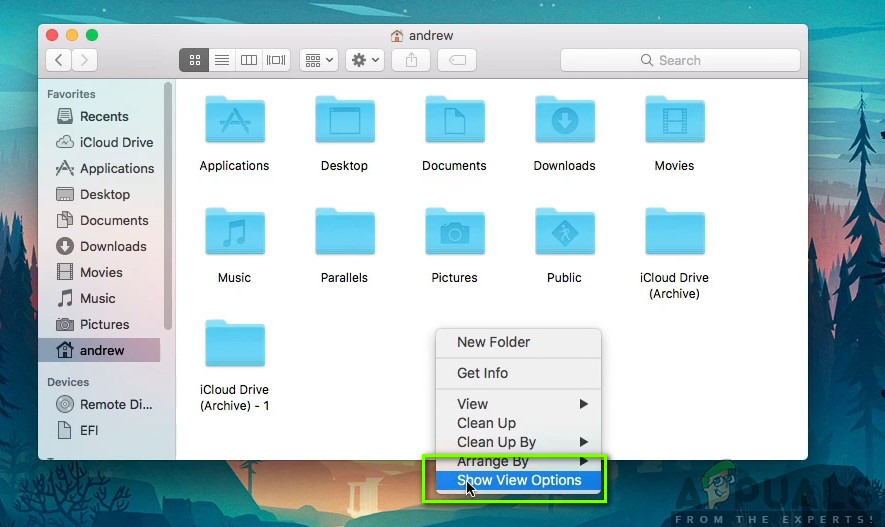
Rodyti rodinio parinktis
- Dabar patikrinti variantas ‘ Rodyti bibliotekos aplanką “. Bibliotekos aplankas bus jūsų „Finder“. Atidarykite jį.
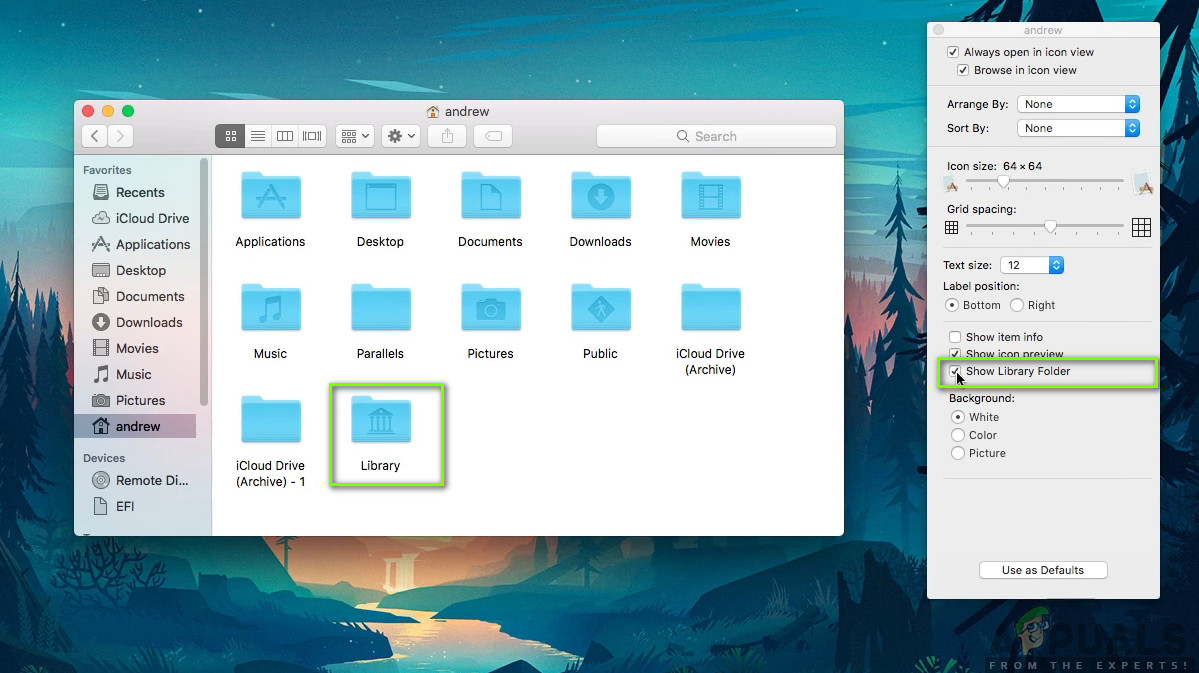
Rodyti bibliotekos aplanką - „Mac“
- Patekę į bibliotekos aplanką atidarykite Talpyklos .
- Patekę į talpyklos aplanką raskite ir Ištrinti visi aplankai su šiais vardais arba tie, kurie pradeda nuo jų:
com.apple.iCloudHelper com.apple.imfoundation.IMRemoteURLConnectionAgent com.apple.Message

Trinama naudojant aplankus
- Atlikę naršykite atgal ir atidarykite Nuostatos
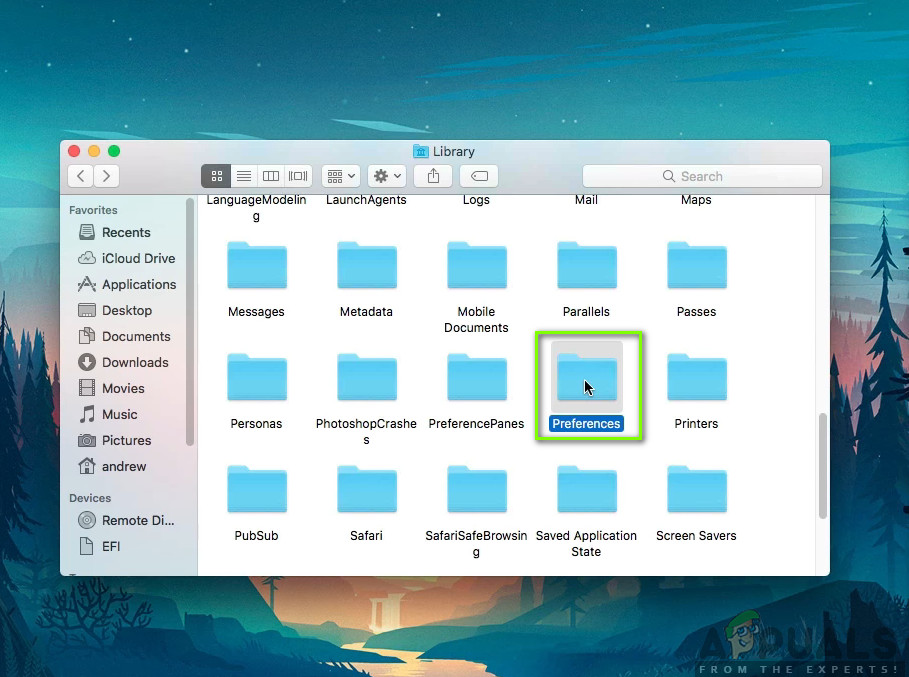
Parinkčių aplankas
- Pasirinkę nuostatas, ištrinkite šiuos elementus:
com.apple.iChat com.apple.icloud com.apple.ids.service com.apple.imagent com.apple.imessage com.apple.imservice

Parinkčių aplankų trynimas
- Baigę juos ištrinti, perkrauti visiškai patikrinkite, ar problema išspręsta.
2 sprendimas: laiko nustatymų tikrinimas
Jei jūsų įrenginyje nustatytas laikas yra neteisingas, „iMessages“ autentifikavimo procesas nepavyks. Taip yra todėl, kad siunčiant užklausas jūsų kompiuteris atsižvelgia į vietinį laiką, saugomą „iMac“. Jei laikas kažkaip nesutampa su jūsų geografija, jūs patirsite keletą problemų, įskaitant „iMessage“ neveikimą. Šiame sprendime pereisime prie laiko nustatymų ir įsitikinsime, kad laikas nustatytas teisingai.
- Spustelėkite Sistemos nuostatos tada pasirinkite Data ir laikas .
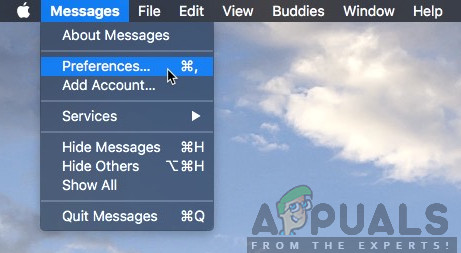
Nuostatos - „Mac“
- Dabar, patikrinti pavadinimas Automatiškai nustatykite datą ir laiką .
- Išsaugokite pakeitimus ir išeikite. Iš naujo paleiskite kompiuterį ir patikrinkite, ar tai išsprendė jūsų problemą.
3 sprendimas: patikrinkite paskyros nustatymus
Kitas dalykas, kurį reikia išbandyti prieš pereinant prie ilgesnių ir techninių sprendimų, yra patikrinti, ar teisingai nustatyti paskyros nustatymai, saugomi pagal „iMac“ „iMessage“ nustatymus. „Apple“ paskyra ir telefono numeris taip pat turėtų būti saugomi ir sinchronizuojami su „iMac“, kad „iMessage“ veiktų tinkamai. Šiame sprendime pereisime prie šių nustatymų ir įsitikinsime, kad visa paskyros informacija nustatyta tinkamai.
- Spustelėkite mygtuką Žinutės iš viršutinės juostos ir pasirinkite
- Pasirinkę nuostatas, spustelėkite Sąskaitos . Čia bus išvardytos visos paskyros, susietos su „iMessage“ paslauga. Patvirtinkite, kad tai tikrai yra nustatymai, ir išsaugokite pakeitimus. Taip pat galite patikrinti parinktį Pradėkite naujus pokalbius nuo parinktį ir dar kartą patikrinkite Užblokuota

Tikrinti paskyros nustatymus
- Patvirtinę, kad visa informacija yra teisinga, ir jei buvo padaryta pakeitimų, iš naujo paleiskite „iMac“ ir patikrinkite, ar problema išnyko.
4 sprendimas: naudokite kompiuterio maitinimą
Kitas dalykas, kurį turėtumėte iš pradžių išbandyti, yra kompiuterio maitinimas visiškai. Maitinimo ciklas yra kompiuterio ir visų modulių išjungimas ir visų įrenginių atjungimas. Šis veiksmas užtikrins, kad visos laikinos konfigūracijos būtų priverstinai pašalintos iš kompiuterio, ir išspręs visas problemas, jei „neatsako“ problema kilo dėl sugadinimo ar neišsamios. Prieš tęsdami, įsitikinkite, kad visiškai išsaugojote savo darbą.
- Atsijungti savo profilio ir tada išjungti „Mac“ kompiuterį.
- Dabar, prieš tęsdami, būtinai atjunkite maitinimo laidą ir palaukite maždaug 4–5 minutes. Be to, atjunkite nuo kompiuterio visus išorinius įrenginius
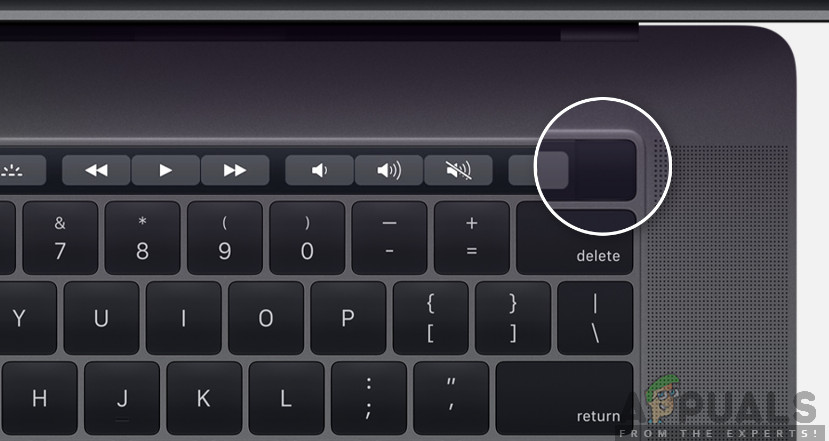
Maitinimo dviračiu „Macbook“
- paspauskite ir palaikykite Įjungimo mygtukas taigi kompiuteris įsijungia. Kantriai palaukite ir prisijunkite prie savo kompiuterio. Dabar pabandykite paleisti „Finder“ ir patikrinkite, ar problema išspręsta.
5 sprendimas: iš naujo nustatykite PRAM arba NVRAM
Nepastovi laisvosios kreipties atmintis (NVRAM) yra atminties rūšis, kurią „Mac“ kompiuteris naudoja nustatymams, kuriuos pasiekia veikdamas, išsaugoti. Kita vertus, parametras RAM (PRAM) daro tą patį ir kompiuteris persijungia tarp dviejų.
Remiantis oficialia „Apple“ svetaine, jūsų „Macbook“ gali kilti problemų, jei kuri nors iš jų yra klaidų būsenos ar konfigūracijos. Čia mes rankiniu būdu atstatysime abi RAM ir patikrinsime, ar tai yra problema.
Pastaba: Reikėtų pažymėti, kad šie veiksmai gali ištrinti kai kurias jūsų konfigūracijas, todėl prieš tęsdami išsaugokite savo darbą.
- Išjungti „Mac“ kompiuterį. Dabar, kai jį vėl įjungiate, turite kartu paspausti šiuos klavišus:
parinktis (alt) + komanda + P + R

PRAM arba NVRAM nustatymas iš naujo
- Palaukite apie 20-30 sekundžių, kol atleisite visus klavišus. Per šį laiką jūsų „Mac“ bus paleista. Dabar yra du scenarijai, kai turite atleisti raktus:
Kai kuriuose „Mac“ kompiuteriuose antrą kartą išgirsite paleidimo garsą (pirmą kartą jis pasirodys, kai ką tik atidarėte „Mac“ prieš paspausdami klavišus). Išgirdę antrąjį paleidimo garsą, atleiskite klavišus.
Kituose „Mac“ kompiuteriuose, kur jų yra „Apple T2 Security Chip“, raktus galite atleisti po „Apple“ logotipas pasirodo ir dingsta antrą kartą.
- Paleidus kompiuterį, galite pereiti į savo nustatymus ir sužinoti, ar jis buvo naudingas.
6 sprendimas: „Mac“ atstatymas į gamyklinius nustatymus
Jei nė vienas iš pirmiau nurodytų metodų neveikia, tai tikriausiai reiškia, kad yra keletas diegimo failų problemų, kurių įprastas vartotojas negali pasiekti. Čia problema gali būti išspręsta tik atstatžius gamyklinius gamyklos nustatymus. Mes raginame jus sutaupyti visą savo darbą prieš tęsdami ir atsarginę failų bei aplankų kopiją, nes jie taip pat bus ištrinti. Atlikite toliau nurodytus veiksmus.
- Pirma, jūs turite iš naujo paleiskite atkūrimą Tiesiog paleiskite „Mac“ iš naujo ir, kai kompiuteris vėl įsijungia, paspauskite ir palaikykite komanda + R klavišus, kol bus matomas „Apple“ logotipas.
- Kai pasirodys parinktis, spustelėkite Disko įrankis . Dabar turite pasirinkti paleisties diskas (diskas, kuriame įdiegta „Mac“). Spustelėkite Ištrinti . Be to, pasirinkite „Mac OS Extended“ (žurnale) kaip formatas, kai bus paprašyta .
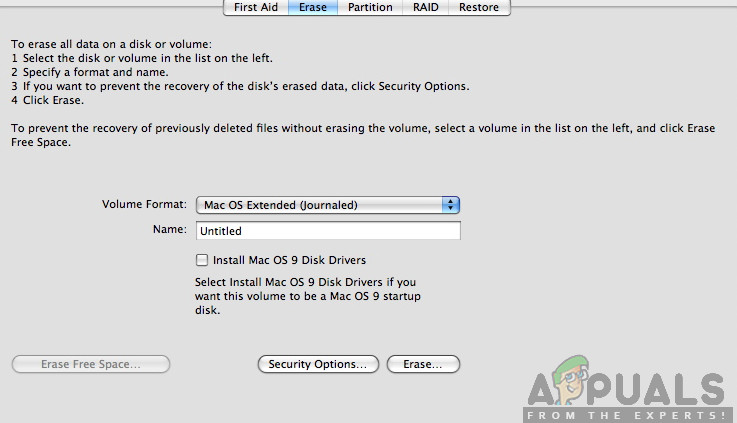
„Mac OS Extended“ pasirinkimas (žurnale)
- Dabar galite išeiti iš disko įrankio. Dabar tame pačiame meniu spustelėkite Iš naujo įdiekite „macOS“ . Tai pradės iš naujo įdiegti procesą. Atlikite toliau nurodytus veiksmus ir, kol baigsite darbą, ieškotojas, tikiuosi, dirbs.
7 sprendimas: susisiekite su „Apple“ palaikymo tarnyba
Jei visi pirmiau minėti metodai nepasiteisina ir vis tiek turite „Mac“ įrenginio garantiją, rekomenduojama kuo greičiau nunešti kompiuterį į aptarnavimo centrą. Pagal garantiją jūs turite teisę gauti „Apple“ palaikymą ir jie pasistengs viską išspręsti. Jei yra kokių nors aparatinės įrangos problemų, jos bus pašalintos nemokamai.

Kreipkitės į „Apple“ palaikymo tarnybą
Prieš persikeldami į parduotuvę, galite paleisti „Apple“ palaikymo svetainė ir pasikalbėkite su pagalbiniu personalu. Jie gali pabandyti nuotoliniu būdu pašalinti triktis, kas vyksta su jūsų kompiuteriu. Jei jie ką nors ras, tai bus nedelsiant pataisyta. Jei to nepadarys, jie peradresuos jus bilietu.
5 minutes perskaityta